
在前几篇帖子中,”看工作室拱形组合恩智浦i.MXRT1052板”和”在看拱混合恩智浦i.MXRT1052板上调试和执行代码”,我使用恩智浦LPC-Link2与恩智浦i.MXRT1052调试了锯切拱形混音板,因为 SEgger J-Link 不能开箱即用,使用 QSPI 闪存使用 i.MX RT。
本文演示如何将 J-Link 连接从 HyperFlash 更改为使用 QSPI 闪存。

根据使用的外部闪存(SPI 闪存、超闪存等),需要了解调试连接,以便它可以使用正确的驱动程序来访问和编程内存。恩智浦LPC-Link2调试连接具有使用设置Eclipse(MCUXpresso)IDE项目属性加载所需闪存驱动程序的灵活方法:
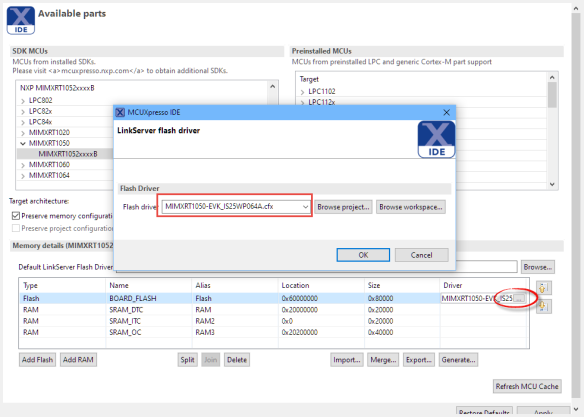
这样,调试器连接可以加载适当的闪存驱动程序。上面的闪存驱动器特定于 LPC-Link2 调试连接。
对于 SEgger J-Link,人们期望可以在启动调试连接的命令行上指定所需的驱动程序,例如,对于正在调试的核心/设备。但是,外部闪存驱动程序设置在全局JLinkDevices.xml文件中进行了配置。
默认情况下,(可能是因为i.MX RT1052 的第一个恩智浦主板使用 HyperFlash),默认使用该 FLASH 技术。要更改,请找到它的JLinkDevices.xml文件。在 Windows 上,这应该位于:
C:\Program Files (x86)\SEGGER\JLink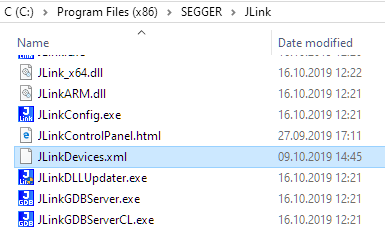
使用文本编辑器打开文件以对其进行编辑(您可能需要管理权限)。
注意:此文件为 [全局],更改该文件将不允许您连接到具有 HyperFlash 的主板,反之亦然。如果具有不同闪存的主板,则意味着始终更改该 XML 文件。最好使用批处理文件在不同的闪存变体之间切换。
在 JLinkDevices.xml 中搜索所使用的设备。就我而言,它是 MCIMXRT1052,显示在 J-Link 连接控制台中:
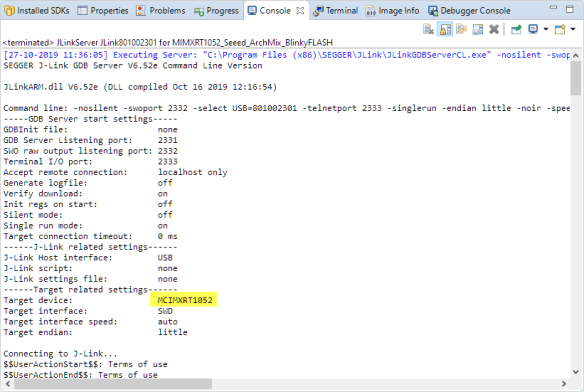
在 XML 文件中搜索该设备:
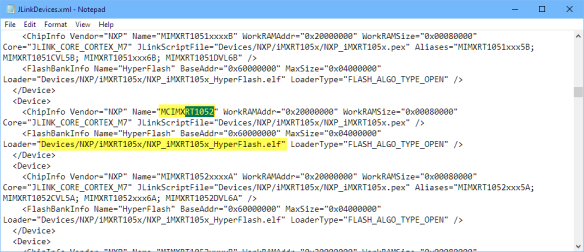
加载程序标识用于编程闪存的驱动程序以及内存范围
MX RT105x”类=”fr-fin fr-dib”src=”http://www.cheeli.com.cn/wp-内容/上传/2019/11/segger-j-j-flash-驱动程序-为-i.mx-rt105x.png”标题=”segger J-Link闪存驱动程序i.MXRT105x”宽度
在我的例子中,我将其更改为使用 QSPI 闪存:
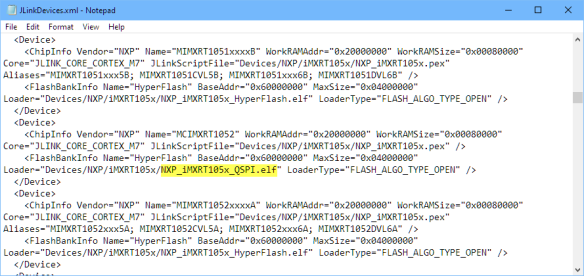
有了这个,我可以下载和调试i.MXRT1052看板与QSPI闪存在Eclipse。
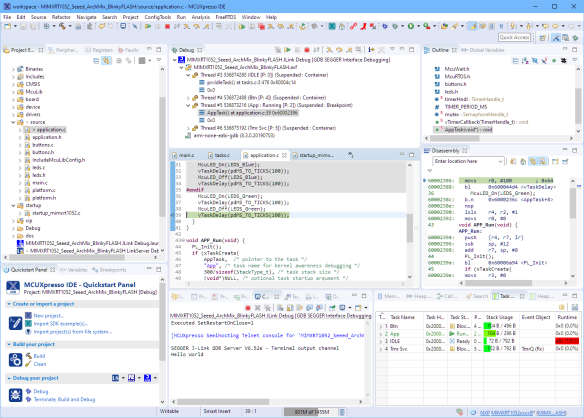
总结
要切换到其他(非默认)FLASH与SEGGER J-Link,我必须手动编辑和更改JLinkDevices.xml文件在JLink安装文件夹中。这工作正常,但不要忘记切换回来,如果使用不同的主板与不同的闪存设备。安装新的 J-Link 版本后,不要忘记再次进行更改。
快乐闪烁!
